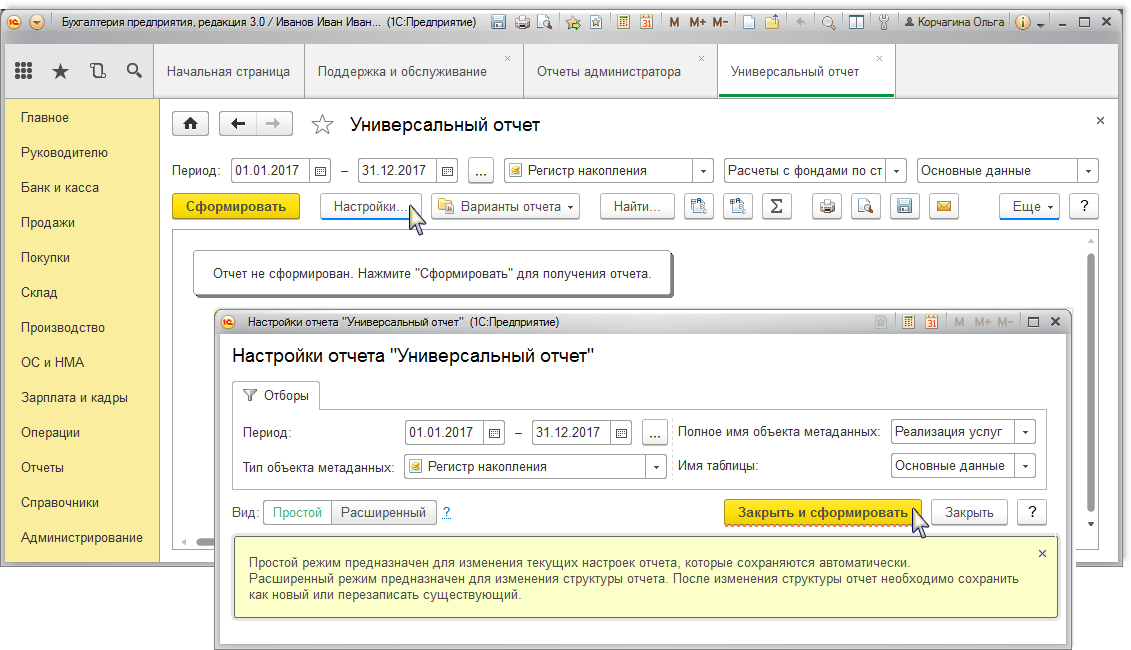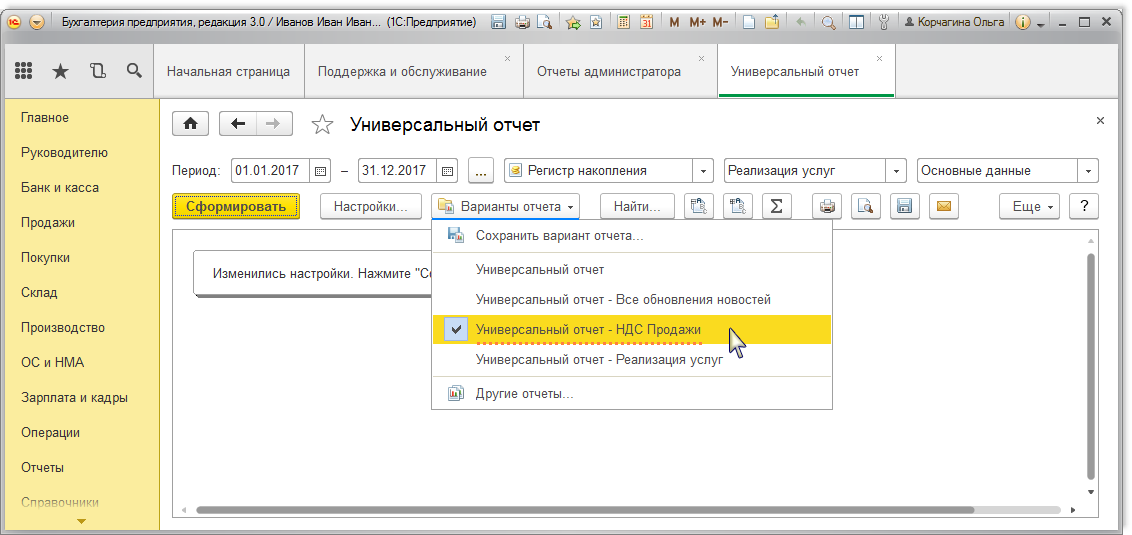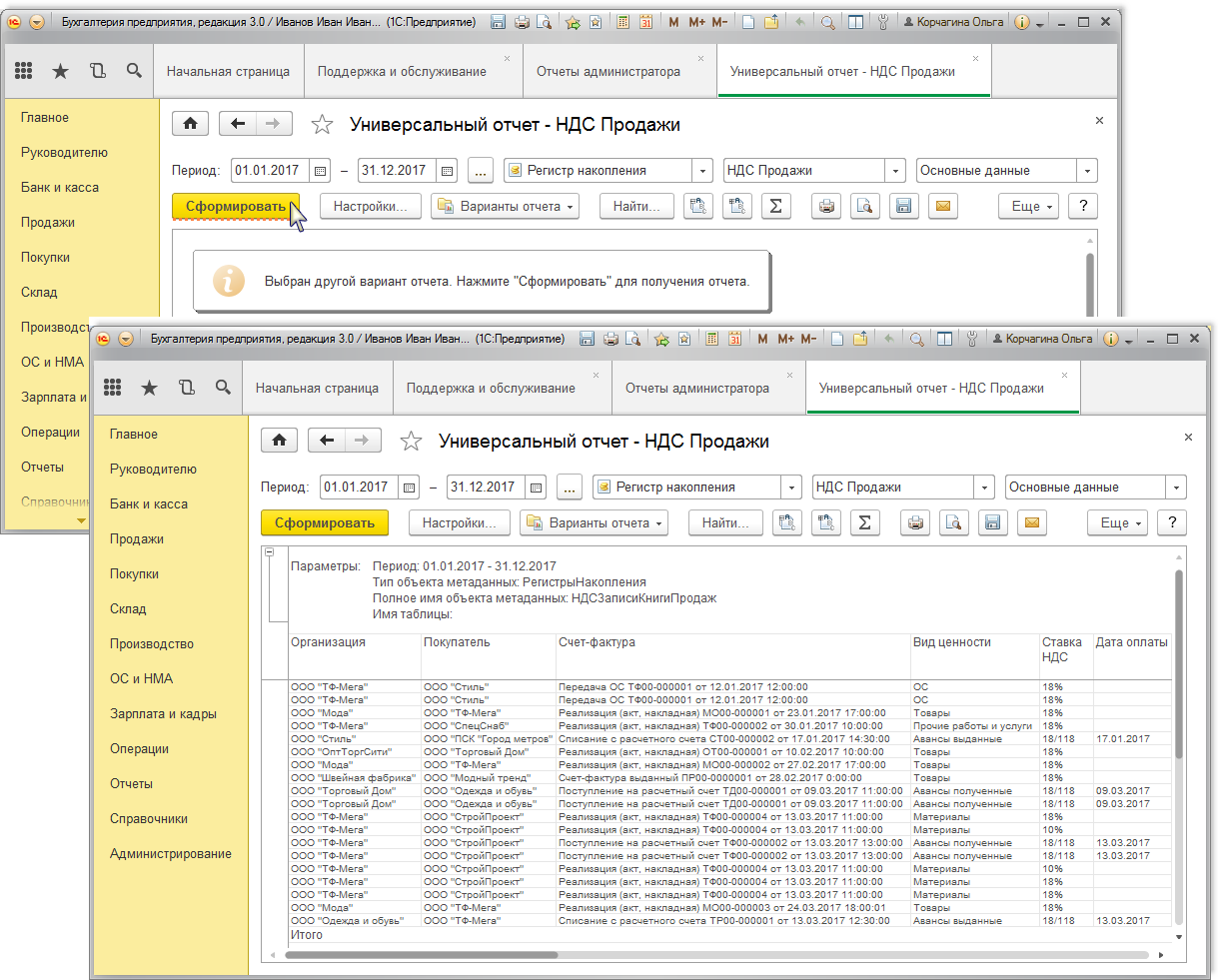Универсальный отчет показывает данные документов, справочников, задач, бизнес-процессов и регистров сведений, а также помогает получать данные, которые в стандартных отчетах недоступны.
Для формирования универсального отчета выполните следующие действия (рис. 1):
- Меню: Администрирование – Настройки программы – Поддержка и обслуживание.
- Выберите раздел Отчеты и обработки.
- Перейдите по команде Отчеты администратора и выберите Универсальный отчет.
- Для просмотра отчета необходимо нажать кнопку Сформировать (предварительно следует задать параметры). Режим формирования отчета можно установить покнопке Еще с помощью флажка Формировать сразу. Если флажок установлен, отчет формируется автоматически сразу после открытия (без нажатия кнопки Сформировать).
- По кнопке Настройки (или Еще – Настройки) можно перейти в настройки формы отчета (иногда часть настроек (отборы) выведены в шапку отчета), здесь установить отборы: выбрать период, тип объекта метаданных, полное имя объекта метаданных, имя таблицы (рис.2).
- Также в форме настроек отчета можно выбрать один из режимов – Простой (для изменений уже имеющихся параметров) и Расширенный (предназначен для изменения структуры отчета).
- Для формирования отчета нажмите кнопку Закрыть и сформировать. В результате проведенных отборов сформируется соответствующий отчет.
- В программе может быть предусмотрено несколько вариантов отчетов, которые можно просмотреть/выбрать по кнопке Варианты отчета
(рис.3). Предварительно необходимо сохранить новый вариант отчета по кнопке Сохранить вариант отчета
 , указав его наименование. При сохранении контролируется уникальность
наименований отчетов.
, указав его наименование. При сохранении контролируется уникальность
наименований отчетов. - Нажмите кнопку Сформировать. В результате сформируется соответствующий отчет (рис.4).
- Для того чтобы вернуться к настройкам по умолчанию, нажмите кнопку Еще и выберите Стандартные настройки.
Рис. 1
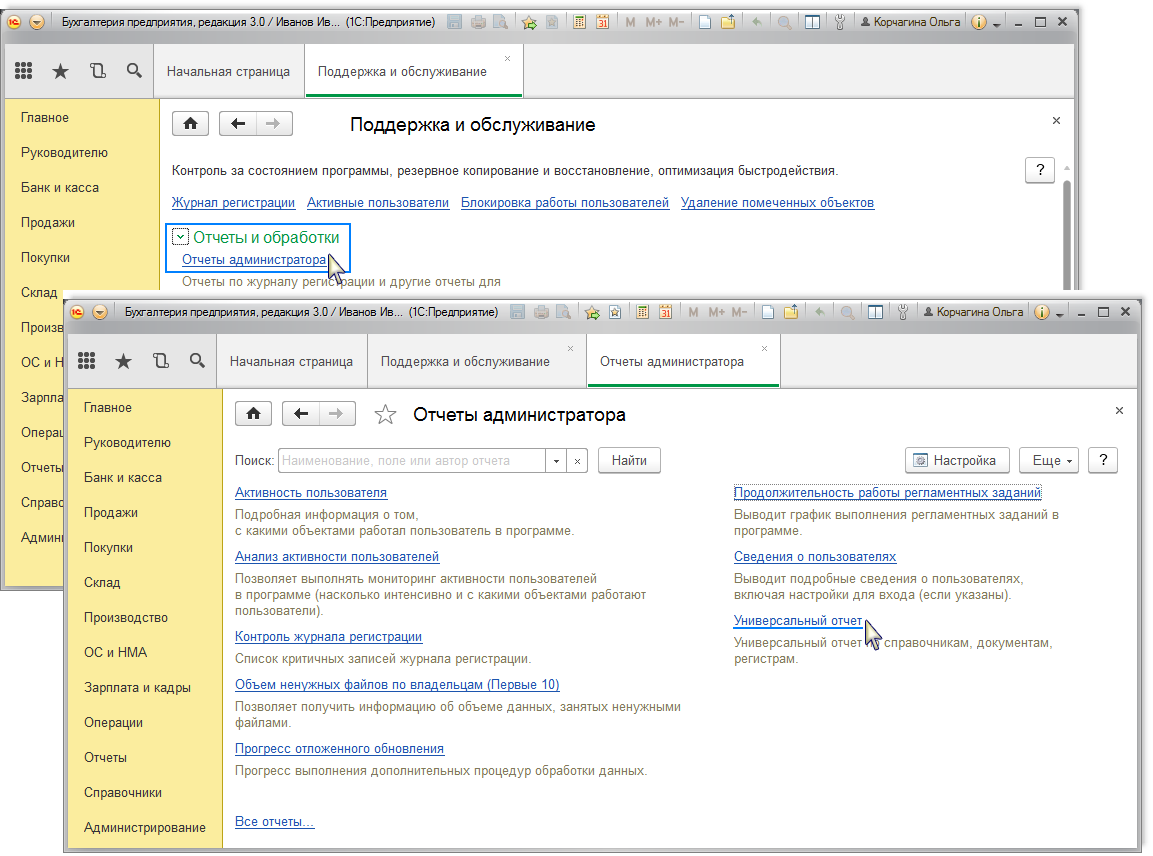
Рис. 2
Рис. 3
Рис. 4